タイムシートを設定する

|
チーム メンバーが 手順 2: タイムシートを有効にする前に、管理者がいくつかの設定を行う必要があります。 必要なものもあれば、基本を超えたい場合には他のオプションもあります。 |
設定する最も簡単な方法
タイムシートを起動して実行するために多くの作業を行いたくない場合、実際に行う 必要 があるのは、タイムシートを有効にする頻度を設定することだけです。
設定時に既定のオプションを 使用すると、チーム メンバーが 1 年間週に 1 回タイムシートを入れるのに必要なものがすべて表示されます。 簡単! 定義する必要があるのは最初の週の開始日だけであり、Project Web Appは残りの部分を管理します。
- [PWA 設定] に移動します。
Project Web Appで、[設定]
 >PWA 設定。
>PWA 設定。[ 時間とタスクの管理] で、[ タイム レポート期間] を選択します。
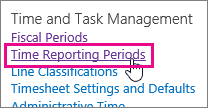
開始日を設定します。
タイムシートを毎週有効にする場合は、[ 一括期間パラメーターの定義 ] で変更する必要があるのは、 最初の期間が開始された日付だけです。
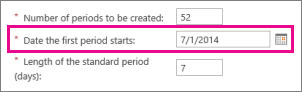
ヒント
ここでのベスト プラクティスは、会計年度の最初の日を含む週の最初の日に開始するように最初の週を設定 する方法です。 たとえば、組織の会計年度が 7 月 1 日 (火曜日) に始まる場合は、その前の日曜日または月曜日にタイムシートの最初のバッチを開始することが理にかなっている場合があります。
ピリオド名の形式を設定します。
[ バッチ名前付け規則の定義] では、必要に応じてそのままにしておけば、すべてが正常に動作します。 ただし、多くの組織は、レポート期間の名前を付けるたびに、いくつかの構造を追加することを好みます。
プレフィックスまたはサフィックスがない場合、時間レポート期間では単純な増分番号 (1、2、3 など) が使用されます。 チーム メンバーは、この基本的な名前付けを使用して、タイムシートを正常に切り込むことができるようになります。
名前付けに構造を追加すると、各レポート期間にコンテキストが与えます。 たとえば、"Week1_FY15"、"Week2_FY15" などの名前のレポート期間を設定できます。 これは、古いタイムシートを参照する必要がある場合に役立ちます。
プレフィックスとサフィックスを追加すると、名前の例が表示されます。
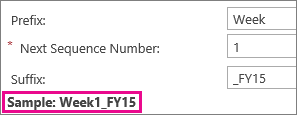
期間を作成して保存します。
[ 一括作成] を選択します。
![[一括作成] を選択します。](media/d934532b-f30b-480e-8d96-a88e6f78fded.png)
保存] を選択します。

より多くのことを行うためにタイムシートが必要ですか?
基本的なタイムシートが十分な情報をキャプチャしていない場合は、もう少し充実したものにすることができます。
もう少し先に進む方法を次に示します。
調査や開発など、さまざまな種類の時間をキャプチャしたり、組織が複数のプロジェクトに投資している可能性のある全体像の取り組みをキャプチャしたりするための作業のカテゴリを追加します。
トレーニングや旅行など、仕事の他の側面に費やされた時間のプロジェクト以外のカテゴリを追加します。
プロジェクト作業を財務計画全体に対応付けることができるように会計年度を設定します。
また、組織での時間とタスクの進行状況のキャプチャと処理方法に影響を与える 、変更する必要がある設定 もあります。